华硕电脑系统重装教程(详解华硕电脑系统重装步骤及注意事项)
现如今,华硕电脑已经成为很多人办公和娱乐的首选。然而,长时间使用后,系统会变得缓慢且出现各种问题,这时候重装系统就是一个不错的选择。本文将为大家详细介绍如何轻松地对华硕电脑进行系统重装,以恢复其原始的高速和稳定。
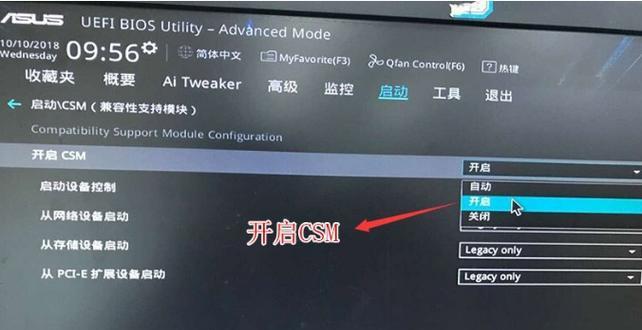
一、备份重要文件和数据
在重装系统之前,首先需要备份重要的文件和数据。这些文件可能包括工作文件、照片、音乐、视频等。将它们存储到外部硬盘、云盘或其他存储设备中,以防止丢失。
二、获取系统安装镜像文件
在开始重装系统之前,您需要获得适用于您的华硕电脑的操作系统安装镜像文件。您可以从官方网站或授权渠道下载到合法和安全的镜像文件。确保选择与您电脑型号和操作系统版本相匹配的镜像文件。

三、制作安装盘或安装U盘
根据您所获得的系统安装镜像文件,可以选择制作一个安装盘或是使用一个空的U盘来进行系统安装。制作安装盘的方法有很多,例如使用光盘刻录软件或虚拟光驱软件。而制作安装U盘则需要使用专门的工具,如Rufus等。
四、设置电脑启动顺序
在进行系统重装之前,需要确保电脑的启动顺序正确设置。进入BIOS设置界面,将启动顺序调整为首先从安装盘或安装U盘启动。这样才能确保电脑能够从所制作的安装介质启动。
五、进入系统安装界面
通过设置启动顺序后,重新启动电脑。您将看到华硕电脑正在从安装盘或安装U盘启动,并进入系统安装界面。根据提示操作,选择安装语言和其他首选项。
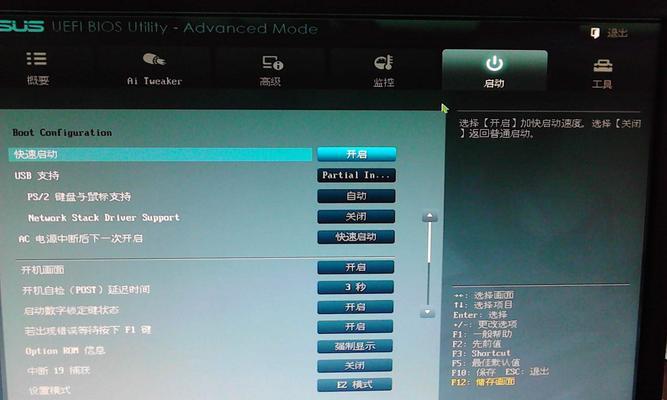
六、选择系统分区
在系统安装界面中,您将看到现有的分区情况。如果您不需要保留原来的数据,可以选择删除现有分区并创建新的分区来进行系统安装。如果您需要保留原来的数据,可以选择在空白分区上进行系统安装。
七、开始系统安装
在选择好分区后,点击“下一步”按钮开始系统安装过程。系统会自动进行安装,这个过程可能需要一段时间,请耐心等待。
八、设置系统和用户信息
在系统安装完成后,您需要设置一些基本的系统和用户信息,如用户名、密码、时区、键盘布局等。确保提供准确的信息,以便系统能够正常运行。
九、更新系统和驱动程序
完成系统安装后,建议立即更新操作系统和各种驱动程序,以确保系统的稳定性和安全性。可以通过系统自带的更新功能或访问官方网站来获取最新的更新。
十、安装必要的软件和应用程序
根据个人需求和使用习惯,安装必要的软件和应用程序是重装系统后的重要步骤。这些软件可能包括办公软件、浏览器、杀毒软件等,根据个人需求选择合适的软件进行安装。
十一、恢复备份的文件和数据
在重装系统之后,您可以将之前备份的重要文件和数据恢复到电脑中。通过外部存储设备将文件和数据复制到电脑相应的位置,确保它们能够正常使用。
十二、优化系统设置
恢复完文件和数据后,您可以根据个人需求对系统进行一些优化设置。这些设置可能包括调整电源管理、开机启动项、桌面背景等,以提高系统的使用体验。
十三、清理和维护系统
为了保持系统的高效稳定,定期进行系统清理和维护是必不可少的。您可以使用一些系统清理工具来清除垃圾文件、优化注册表、修复系统错误等,以提升系统的性能和稳定性。
十四、建立系统备份
在完成系统重装后,建议建立一个系统备份,以便将来需要时可以快速恢复系统。可以使用系统自带的备份和恢复功能,或是使用第三方备份软件进行备份。
十五、
通过本文所介绍的步骤,相信大家已经了解了如何正确地对华硕电脑进行系统重装了。重装系统可以恢复电脑的高速和稳定,解决各种问题,提升使用体验。重装前记得备份重要文件和数据,并根据个人需求进行系统设置和优化,定期进行系统维护,以保持电脑的最佳状态。祝您的华硕电脑重装顺利!
标签: 华硕电脑系统重装
相关文章

最新评论